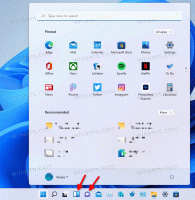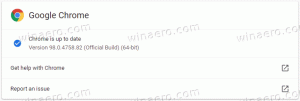Windows 11 안정 버전에 1월 업데이트로 새로운 검색 디자인이 생겼습니다.
어제 마이크로소프트가 발표한 Windows 11용 누적 업데이트, 화요일 패치의 일부. 발표된 수정 사항 외에도 패치에는 시작 메뉴와 작업 표시줄의 검색을 위한 숨겨진 새 디자인이 포함되어 있습니다. 둘 다 이전에 발표되었지만 시작 메뉴 검색은 Microsoft의 최신 발표와 다르게 보입니다.
광고
두 UI 변경 사항은 안정적인 최신 Windows 11 버전 22H2, 빌드 22621.1105에 적용됩니다. 실행 대화 상자에서 winver를 실행하여 설치한 빌드 및 OS 버전을 빠르게 찾을 수 있습니다(이기다 + 아르 자형).
의 숨겨진 작업 표시줄 검색은 이후 모양이 변경되지 않았습니다. 베타 채널 공식 발표 Windows 내부자용. 작업 표시줄에 용어를 직접 입력할 수 있고 로컬 결과를 온라인 콘텐츠와 혼합할 수 있는 대화형 검색 상자입니다. 사용자는 웹 검색 비활성화 레지스트리 또는 그룹 정책에서. 그 동작은 기본적으로 Windows 10의 동작과 매우 유사합니다. 또한 설정 앱에서 친숙한 옵션을 복원합니다.


시작 메뉴 검색 옵션은 모서리가 둥글게 된 업데이트된 입력 영역입니다. 이전에 Microsoft가 베타 채널 내부자에 대한 이러한 변경 사항을 빌드 22623.1095. 그러나 안정적인 22H2는 수신하지 못했습니다. 그것이 가진 것은 다르고 오래된 구현과 스타일입니다. 베타에서 나옴 빌드 22623.1037따라서 최신 버전의 UI는 아직 프로덕션 코드와 병합되지 않았거나 간단한 테스트 후 취소될 수 있습니다. Microsoft는 아직 이 기능에 대한 결정을 발표하지 않았습니다.


ViveTool 앱의 도움으로 두 참신함을 모두 활성화할 수 있습니다. 방법은 다음과 같습니다.
Windows 11 버전 22H2, 빌드 22621.1105에서 새 검색 활성화
- ViveTool 다운로드 GitHub에서, 파일을 c:\vivetool 폴더에 넣습니다.
- 시작 버튼을 마우스 오른쪽 버튼으로 클릭하고 터미널(관리자)을 선택합니다.
- 작업 표시줄에서 새 검색을 활성화하려면 다음 명령을 입력하고 입력하다:
c:\vivetool\vivetool /활성화 /id: 40887771. - 시작 메뉴에서 새 검색 상자를 활성화하려면 다음 명령을 실행합니다.
c:\vivetool\vivetool /활성화 /id: 38937525. - 마지막으로 Windows 11을 다시 시작합니다.
다음에 운영 체제를 시작하면 업데이트된 사용자 인터페이스를 갖게 됩니다.
새 모양이 만족스럽지 않거나 새 기능이 Windows 11의 안정성이나 성능에 부정적인 영향을 미치는 경우 쉽게 비활성화할 수 있습니다. 실행 취소 명령은 다음과 같습니다.
실행 취소 명령
- 작업 표시줄:
c:\vivetool\vivetool /비활성화 /id: 40887771 - 시작 메뉴의 경우:
c:\vivetool\vivetool /비활성화 /id: 38937525
따라서 원래 명령(들)에서 /enable을 /disable로 대체해야 합니다. 변경 사항을 적용하려면 컴퓨터를 다시 시작하는 것을 잊지 마십시오.
~을 통해 @팬텀오브어스
이 기사가 마음에 들면 아래 버튼을 사용하여 공유하십시오. 그것은 당신에게서 많은 것을 앗아가지 않을 것이지만 그것은 우리가 성장하는 데 도움이 될 것입니다. 지원해 주셔서 감사합니다!
광고